отМишел Хониджър0 коментараПоследна актуализация 3 юни 2022 г
Ако използвате външен твърд диск, те често се нуждаят от преформатиране, тъй като може да имат различни файлови системи, които може да не работят с Mac. Можете обаче да го преформатирате с помощта на Disk Utility на Mac.
Изтриване и преформатиране на външен твърд диск
ЗАБЕЛЕЖКА: Този метод изисква да изтриете всичко на външния твърд диск. Ако искате да запазите това, което е на твърдия диск, ще трябва да го преместите на друго устройство за съхранение.
Този метод може да работи и с външни устройства за съхранение от друг тип.
- Изберете менюто Go в горния ляв ъгъл на екрана.
- Щракнете върху Приложения.
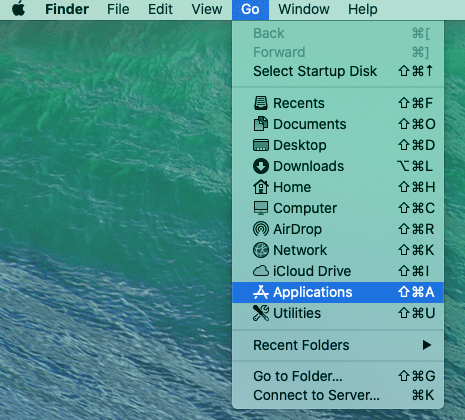
- Изберете Помощни програми.
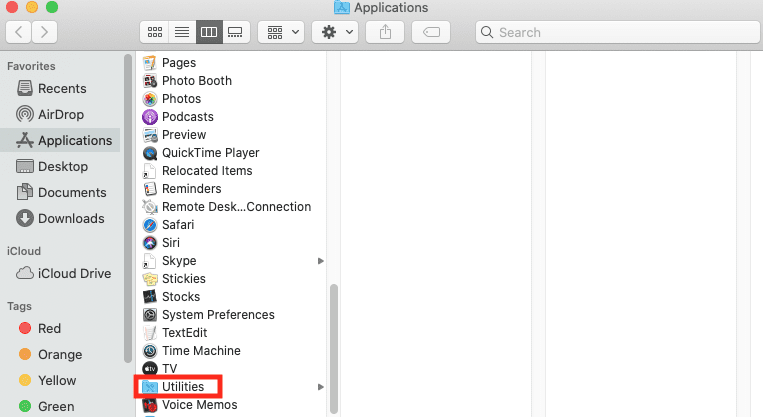
- Щракнете двукратно върху Disk Utility.
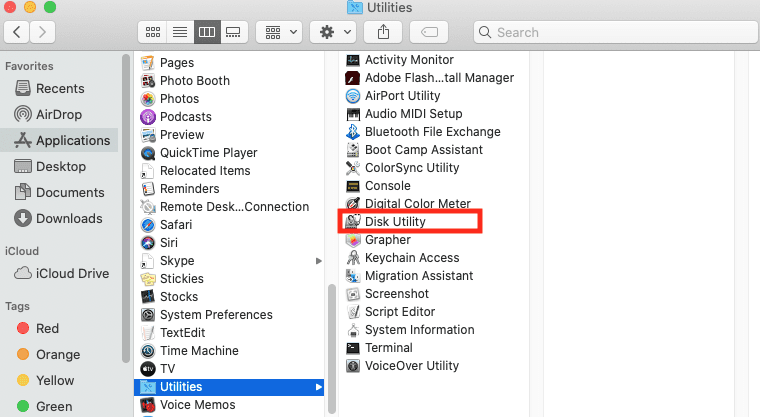
- Щракнете върху Преглед в горния ляв ъгъл на екрана.
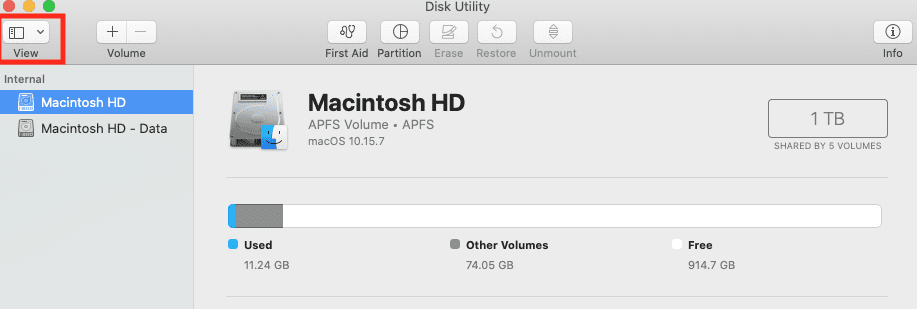
- Изберете Покажи всички устройства.
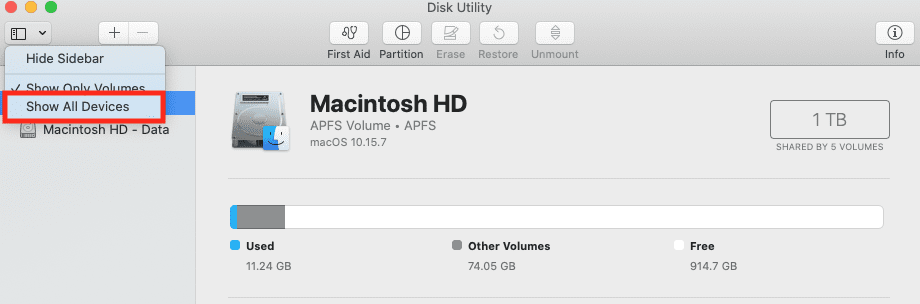
- Изберете устройството за съхранение, което искате да изтриете и преформатирате.
- Щракнете върху иконата за изтриване.
- Щракнете върху Схема.
- Изберете GUID Partition Map.
- Щракнете върху Форматиране.
- Изберете желания формат на файловата система. (Можете да прочетете повече за наличните за Mac и кой може да е подходящ за вас на този Apple страница за поддръжка.)
- Въведете име.
- Щракнете отново върху Изтриване.
- Натиснете Готово.
Сега вашето устройство за съхранение трябва да може да работи с Mac.